怎么设置Win10系统电脑指纹密码解锁 |
您所在的位置:网站首页 › 指纹锁怎么进系统设置 › 怎么设置Win10系统电脑指纹密码解锁 |
怎么设置Win10系统电脑指纹密码解锁
|
当前位置:系统之家 > 系统教程 > 设置Win10系统电脑指纹密码解锁
怎么设置Win10系统电脑指纹密码解锁?
时间:2021-03-06 16:08:16 作者:燕花 来源:系统之家 1. 扫描二维码随时看资讯 2. 请使用手机浏览器访问: https://m.xitongzhijia.net/xtjc/20210306/205281.html 手机查看 评论 反馈  网盘下载
笔记本GHOST WIN 10 64位完美专业版 V2021.02
网盘下载
笔记本GHOST WIN 10 64位完美专业版 V2021.02
大小:4.57 GB类别:热门系统 为了保证电脑信息的安全,一般都会给电脑设置开机密码,但是每次都要输入密码是件麻烦的事。其实在win10系统中我们可以设置指纹密码,方便解锁而且更加安全,接下来小编就教教大家怎么给win10系统设置电脑指纹密码解锁的办法吧。 操作步骤: 第一步、打开win10系统的电脑,接下来我们找到任务栏下面的消息的按钮点击一下,随后会弹出一个设置的界面,然后在设置里面,找到右上角的全部设置点击一下,这样我们就进入下一个设置页面; 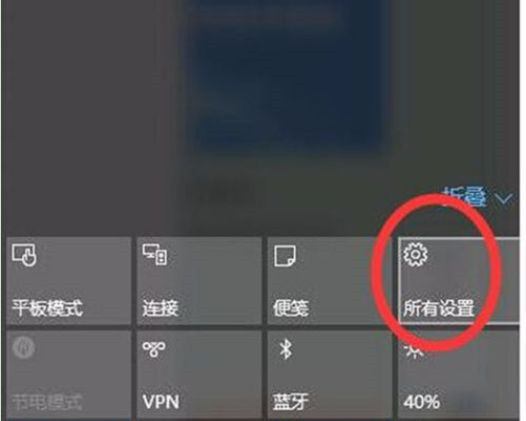
第二步、继续在下一个设置页面内,点击右上角的搜索框,在搜索框里面输入“指纹”这两个字进行搜索查找。查找后点击设置指纹登陆选项; 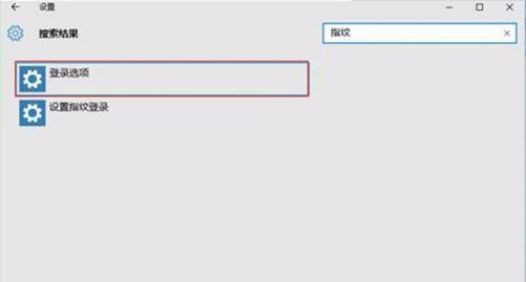
第三步、首先设置好电脑的密码和pin码,说明一下电脑的密码和pin码都可以直接登陆我们的win10电脑,设置好之后才能进行指纹识别设置; 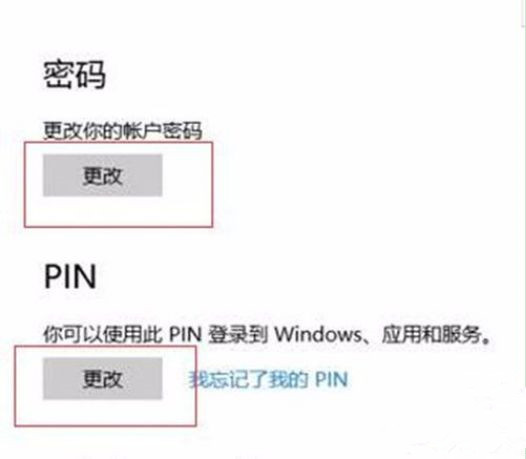 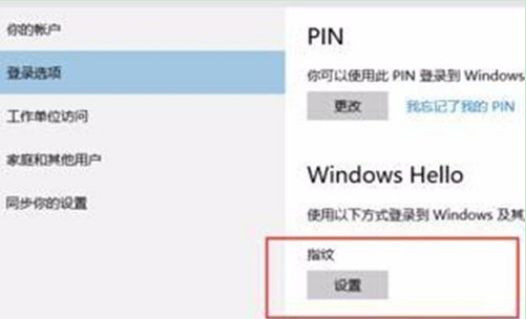
第四步、找到指纹识别下面的设置,点击进入下一页面,然后点击开始。进入下一页面然后进行pin码验证,验证通过后便可以进行添加,删除或者更改指纹的操作。完成我们登陆指纹的设置。 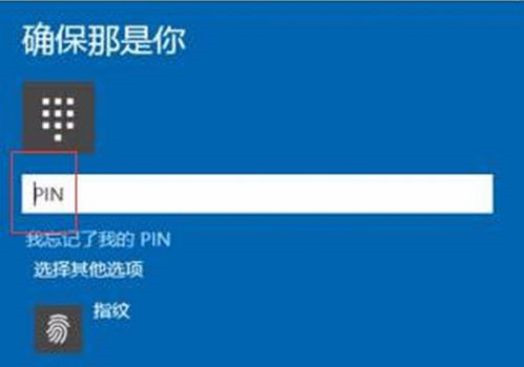 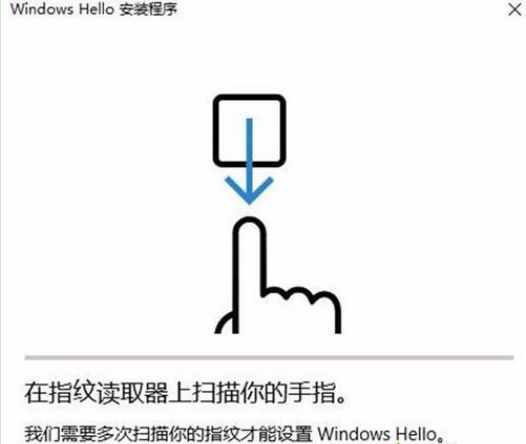
以上给大家介绍的就是win10系统设置电脑指纹密码解锁的详细内容,感兴趣的用户们可以按照上面的方法来设置。 标签 win10教程 win10Win10系统没有指纹解锁设置选项怎么办? 下一篇 > Win10提示“该指纹与已设置的其他指纹非常类似”怎么办? 相关教程 Win10如何设置电脑休眠时间 Win10电脑空间音效怎么打开,试试这3种方法! Win10哪个版本适合自己-适合日常使用的Win10... 老电脑最好用的系统Win10版本下载推荐 Win10系统图片大小的设置步骤-【图文】 Win10怎么开启记录个人键入功能 Win10电脑打开单声道音频的方法-【图文】 Win10电脑更改共享设置的方法-【图文】 Win10透明字幕效果如何设置-Win10设置透明字... Windows10资源管理器频繁闪退怎么回事
Win10打印机共享0x0000709怎么解决?打印机操作无法完成错误0x0000709解决方法 
Win10 ltsc是什么版本?Win10 Ltsc版和普通版有什么区别? 
机械革命如何进入bios?机械革命进入bios的操作方法 
0xc0000225是什么原因?怎么解决? 发表评论共0条  没有更多评论了
没有更多评论了
评论就这些咯,让大家也知道你的独特见解 立即评论以上留言仅代表用户个人观点,不代表系统之家立场 |
【本文地址】
今日新闻 |
推荐新闻 |